微星H67MA-E35主板通过bios设置u盘启动的方法
时间:2022-04-06作者:huige
我们使用电脑是可能会因为某些原因需要重装系统,如果想要用U盘装系统的话就要先进入bios来设置U盘启动才能继续下面的操作,但是很多微星H67MA-E35主板用户不知道要怎样设置U盘启动,针对此疑问,本文给大家讲述一下微星H67MA-E35主板通过bios设置u盘启动的方法。
具体步骤如下:
1.开机后不停的按键盘上的Delete键,就可以进入Bios。
2.选择Advanced,选择Integrated Peripherals,SATA Mode选择AHCI Mode,安装XP系统选择IDE Mode。
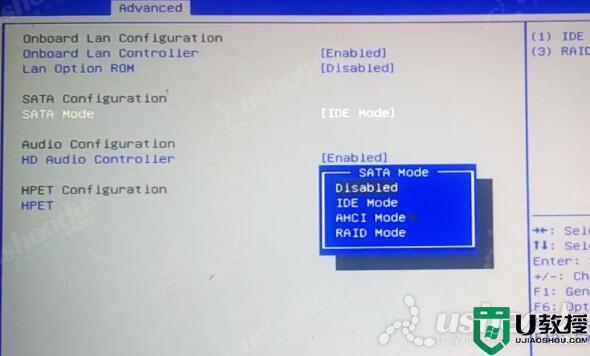
3.选择Boot,选择UEFI Boot Drive这项,1st Boot选择UEFI:U盘的名字。
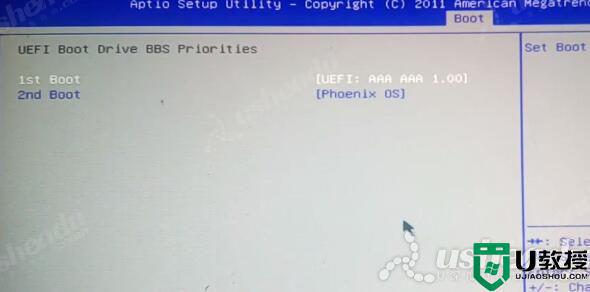
4.返回1st Boot选择UEFI:U盘的名字。如图所示:
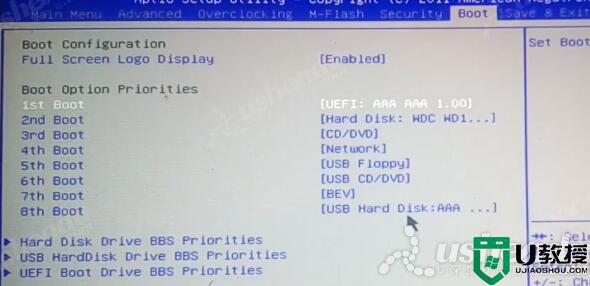
5.按F10保存退出,电脑会自动重启进入PE系统。
上述给大家讲解的就是微星H67MA-E35主板通过bios设置u盘启动的方法,有相同需要的用户们可以学习上面的方法来设置就可以了。





